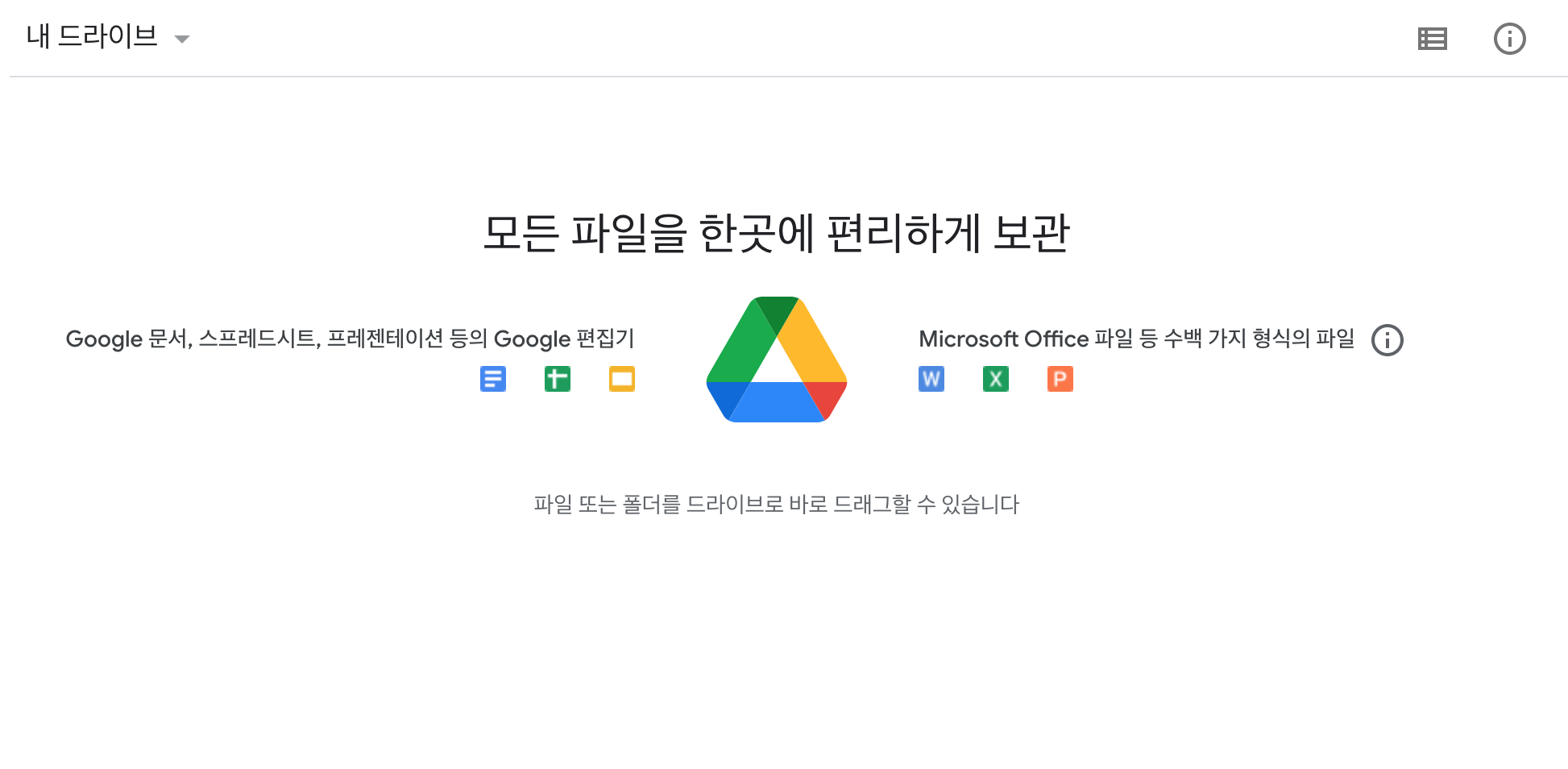구글드라이브에 많은 파일을 저장하다보면 쓸모없는 파일이 많이 쌓이기도 하고 어느 순간 실제 사용할 수 있는 용량과 구글 드라이브의 용량이 다를 수 있습니다.
이런 경우 초기화를 통해 새로운 구글 드라이브 환경으로 만들어 깨끗하게 사용할 수 있으며 실제로 남아있는 용량을 잘 활용할 수 있습니다.
이번 포스트에서는 구글 드라이브 초기화 방법과 꼭 필요한 파일들을 백업하는 과정을 알아보겠습니다.
[toc]
꼭 필요한 파일 백업하기
시작하기에 앞서 꼭 필요한 파일은 따로 다운로드 받아 백업을 시켜줘야 합니다. 컴퓨터의 드라이브, 외장 저장장치 등 구글 드라이브가 아닌 파일을 저장시킬 수 있는 다른 공간에 다운로드 받습니다.
가끔 성공적으로 다운로드가 된 경우에도 파일이 깨지는 경우가 생기기 때문에 꼭! 구글 드라이브를 초기화 하기 전에 따로 다운로드 받은 파일을 한번씩 실행 시켜 제대로 백업이 됐나 다시 한번 확인을 하셔야 합니다.
구글 드라이브 초기화 하기
파일들을 제대로 백업했다면 이제 초기화를 할 차례입니다. 구글 드라이브는 따로 초기화 할 수 있는 버튼이 존재하지 않기 때문에 수작업으로 드라이브 안에 있던 파일들을 모두 휴지통으로 이동시켜 준 뒤 비우기를 눌러 완전히 파일을 삭제해야 합니다.
왼쪽 하단의 저장용량을 눌러보면 휴지통을 비웠음에도 가끔 삭제되지 않는 찌꺼기 파일이 나타나기도 합니다. 이것들을 제거하기 위해 일일이 클릭하고 삭제한 뒤 위 작업과 마찬가지로 휴지통을 비워 드라이브 사용 용량을 0.0GB로 만들어 줍니다.
이렇게 해서 간단하게 초기화가 완료된 구글 드라이버를 확인할 수 있습니다. 이제 맨 처음 백업을 한 필요 폴더와 파일들을 다시 업로드 하여 쾌적한 구글 드라이브 사용이 가능해 졌습니다.
구글 드라이브 초기화 방법은 5분도 채 되지않아 끝낼 수 있었습니다. 불필요한 파일이 나도 모르게 자동으로 업로드 되었다거나 관리하지 못해 잉여 파일들이 걷잡을 수 없이 쌓여있다면 가끔씩 주기적으로 이런 방법으로 청소를 해주는것도 더 빠르고 편하게 원하는 파일을 찾을 수 있기 때문에 추천드립니다.
또한 구글 드라이버 용량을 늘리고 싶다면 : 구글 드라이브 파일 스트림 사용법, 용량 총정리 (2020년)을 참고하시면 도움이 될 수 있습니다.